INNLEDNING
Microsoft Windows Update-klientprogrammet krever at Microsoft Windows HTTP Services (WinHTTP) søker etter tilgjengelige oppdateringer. I tillegg bruker Windows Update-klienten Background Intelligent Transfer Service (BITS) eller Leveringsoptimalisering (DO) til å laste ned disse oppdateringene. Microsoft Windows HTTP Services, BITS og DO kjører uavhengig av Microsoft Internet Explorer. Begge disse tjenestene må kunne oppdage proxy-serveren eller proxy-serverne som er tilgjengelige i ditt bestemte miljø. Denne artikkelen beskriver de ulike metodene for proxy-servergjenkjenning som er tilgjengelige. I tillegg beskriver denne artikkelen situasjonene der Windows Update bruker en bestemt metode for proxy-servergjenkjenning.
Tilleggsinformasjon
Automatisk Oppdateringer-tjenesten er konfigurert til å laste ned og installere oppdateringer fra Nettstedet for Microsoft Windows Update
Automatisk Oppdateringer-tjenesten kan automatisk laste ned og installere oppdateringer fra Windows Update-nettstedet. Automatisk Oppdateringer-tjenesten krever ikke brukersamhandling fordi denne tjenesten kjører i konteksten til den lokale systemkontoen. WinHTTP er ansatt, i stedet for WinINet i Internet Explorer, ettersom automatisk Oppdateringer-tjenesten påvirker konfigurasjon på systemnivå og bør kreve administratornivåkontroll. WinHTTP anses som mer passende i denne typen bruksscenario. Tjenesten Automatisk Oppdateringer kan bare oppdage en proxy-server ved hjelp av én av følgende metoder:
-
Proxy-serveren konfigureres manuelt ved hjelp av Netsh-kommandoen .
-
Innstillinger for automatisk gjenkjenning av webproxy (WPAD) er konfigurert på én av følgende plasseringer i nettverksmiljøet:
-
Dns-alternativene (Domain Name System)
-
Alternativene for Dynamic Host Configuration Protocol (DHCP)
-
For Windows Update skanne URL-adresser som brukes til oppdateringsgjenkjenning (SimpleAuth Web Service, klientwebtjeneste):
-
Systemproxyen er forsøkt (WinHTTP).
-
Hvis Windows Update Agent (WUA) ikke kommer til tjenesten på grunn av visse proxy-, tjeneste- eller godkjenningsfeilkoder, blir brukerproxyen forsøkt. (Vanligvis er det IE-innstillingene for påloggede brukere eller WinINet.)
-
For url-adresser for WSUS-oppdateringstjenesten på intranett gir vi et alternativ for å velge proxy-virkemåten: GPS: Angi plassering av Microsoft-oppdateringstjeneste på intranett
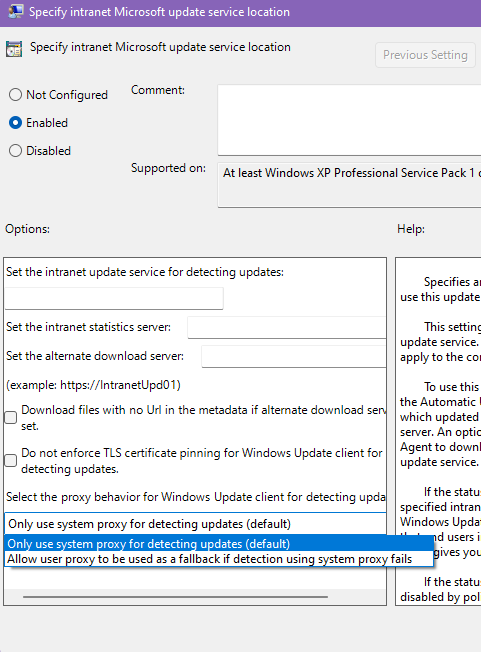
-
For Windows Update URL-adresser som IKKE brukes til oppdateringsgjenkjenning (for eksempel nettadresser som brukes til nedlastinger eller rapportering):
-
Brukerens proxy er forsøkt.
-
Hvis Windows Update Agent (WUA) ikke kommer til tjenesten på grunn av visse proxy-, tjeneste- eller godkjenningsfeilkoder, blir systemproxyen forsøkt.
En beskrivelse av funksjonen For automatisk gjenkjenning av webproxy (WPAD)
Med WPAD-funksjonen kan tjenester finne en tilgjengelig proxy-server ved å spørre et DHCP-alternativ eller ved å finne en bestemt DNS-post.
En beskrivelse av Netsh.exe verktøyet
Verktøyet Netsh.exe brukes til å konfigurere en statisk proxy for hele systemet. Du kan bruke kommandoer i netsh winhttp-konteksten til å konfigurere proxy- og sporingsinnstillinger for Windows HTTP. Netsh-kommandoene for winhttp kan kjøres manuelt i netsh-ledeteksten eller i skript og satsvise filer. Det Netsh.exe verktøyet er nyttig hvis du ikke kan implementere WPAD.
Slik konfigurerer du en proxy-server ved hjelp av Netsh.exe verktøyet
Følg disse trinnene for å bruke verktøyet Netsh.exe til å konfigurere en proxy-server:
-
Klikk Start, klikk Kjør, skriv inn cmd, og klikk deretter OK.
-
Skriv inn netsh winhttp set proxyservername:portnumber i ledeteksten, og trykk deretter ENTER. I denne kommandoen erstatter du proxyservernavn med det fullstendige domenenavnet for proxy-serveren. Erstatt portnummeret med portnummeret du vil konfigurere proxy-serveren for. Erstatt for eksempel proxyservername:portnumber med proxy.domain.example.com:80.
Slik fjerner du en proxy-server ved hjelp av Netsh.exe verktøyet
Hvis du vil bruke verktøyet Netsh.exe til å fjerne en proxy-server og konfigurere direkte tilgang til Internett, følger du disse trinnene:
-
Klikk Start, klikk Kjør, skriv inn cmd, og klikk deretter OK.
-
Skriv inn netsh winhttp reset proxy i ledeteksten, og trykk deretter ENTER.
Slik bekrefter du gjeldende proxy-konfigurasjon ved hjelp av Netsh.exe verktøyet
Følg disse trinnene for å bruke verktøyet Netsh.exe til å bekrefte gjeldende proxy-konfigurasjon:
-
Klikk Start, klikk Kjør, skriv inn cmd, og klikk deretter OK.
-
Skriv inn netsh winhttp show proxy i ledeteksten, og trykk deretter ENTER.
Støttede PAC-filer
Hvis du vil ha mer informasjon om støttede typer PAC-filer, kan du gå til følgende Microsoft-webområde:
https://docs.microsoft.com/windows/win32/winhttp/winhttp-autoproxy-support










